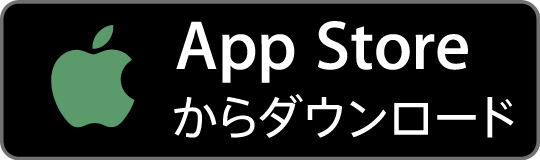処方せんのご予約
処方せんの写真を送信
移動中にメールでお知らせ
薬局で待たずに受け取り
お薬のお受け取りには、スマートフォンアプリでのご予約が便利です。
以下のQRコードをスマートフォンでお読み取りいただくと、アプリダウンロード画面が開きます。
スマートフォンでご覧の方は、リンクもしくはQRコードをタップしていただくとアプリのインストール画面が開きます。
アプリのご利用登録
1. アプリをインストール
上記のQRコードをお読み取りいただき、App Store もしくは Google play からアプリをインストールします。
※スマートフォンの方は、リンクもしくはQRコードをタップしていただければ自動的にApp StoreもしくはGoogle playが起動します。
1. アプリをインストール
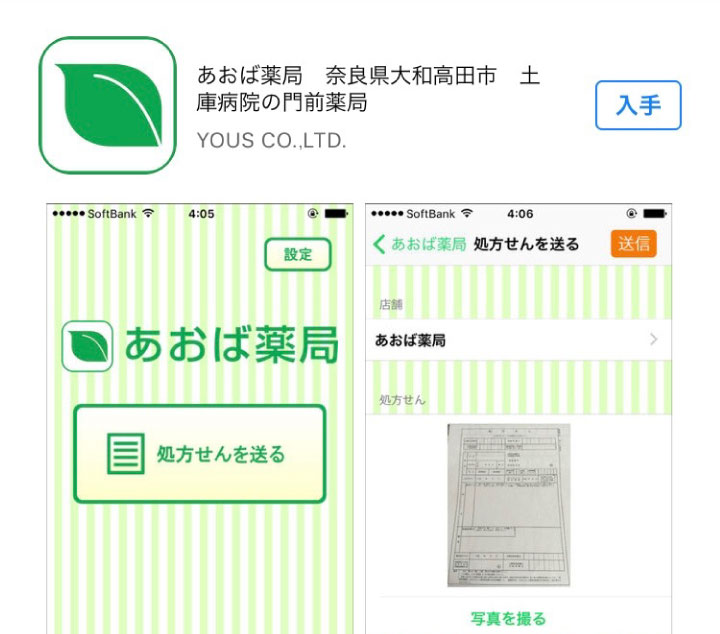
iPhoneの方
「入手」→「インストール」→「開く」の順にタップしてください。
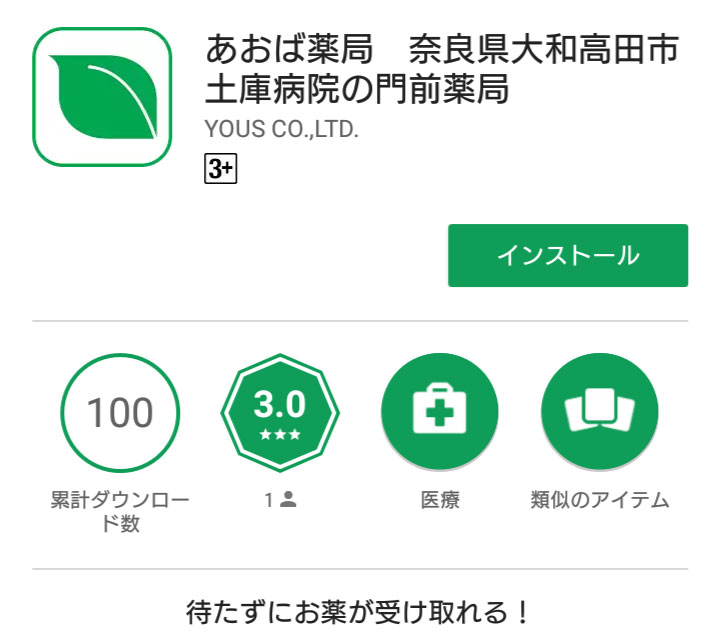
Androidの方
「インストール」→「同意する」→「開く」の順にタップしてください。
2. 利用者情報の入力
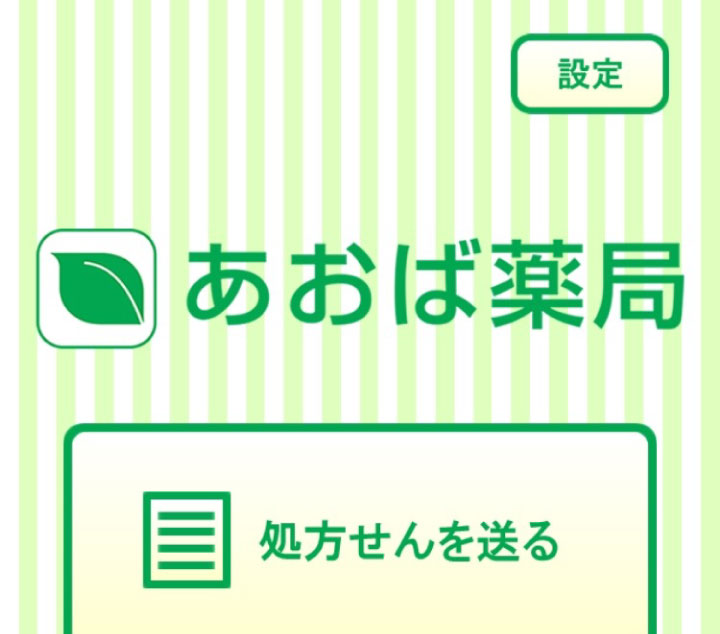
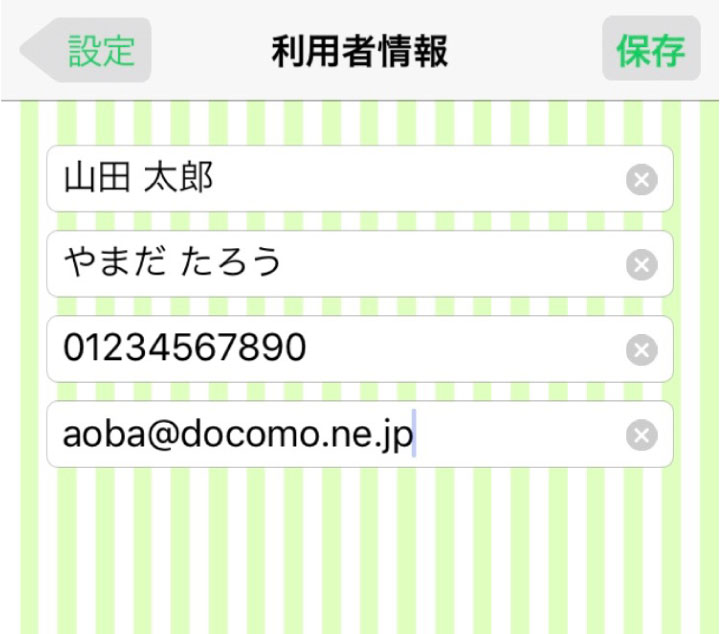
「設定ボタン」→「利用者情報」の順にタップし、それぞれの項目を入力後、「保存」をタップしてください。
お名前は必ず本名をご入力ください。
※メールアドレスと電話番号は、お薬の準備ができたときのお知らせ、確認の際に使用します。
3. メール受信のテスト
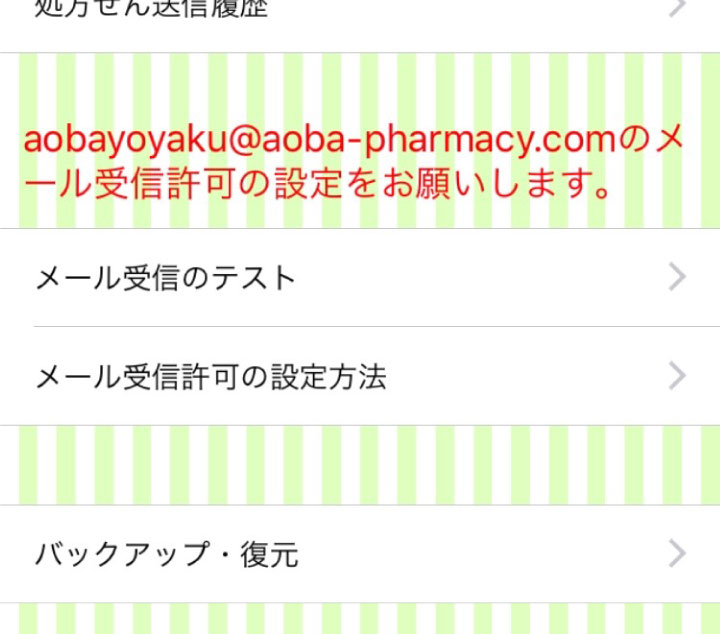
※「このメールはテストメールです。aobayoyaku@aoba-pharmacy.comからのメールを正常に受信できています。」という内容のメールが届きます。
※テストメールが届かなかった場合は、aobayoyaku@aoba-pharmacy.comを受信許可に設定してください。
利用者情報のご入力が終わったら、メール受信のテストを必ずお願いします。
「メール受信のテスト」をタップしてください。
処方せんの送り方
1. アプリの起動
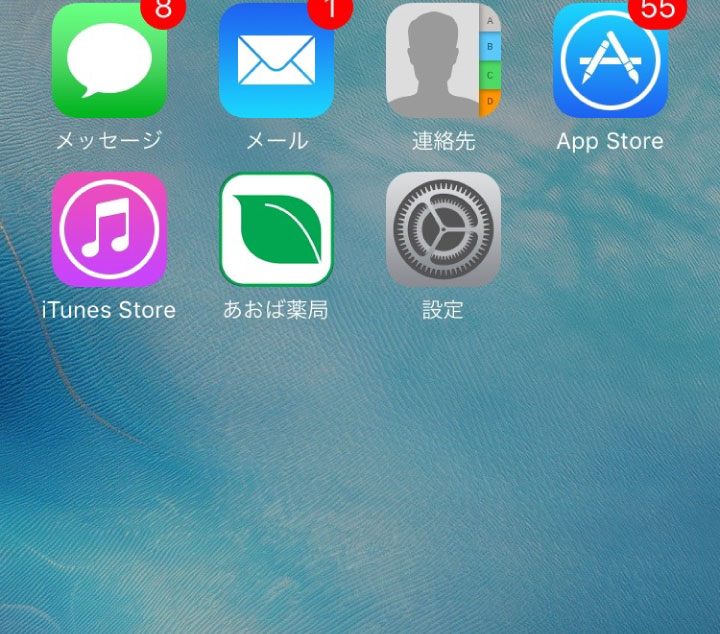
薬局アイコンをタップしてアプリを起動します。
2. メニューの選択
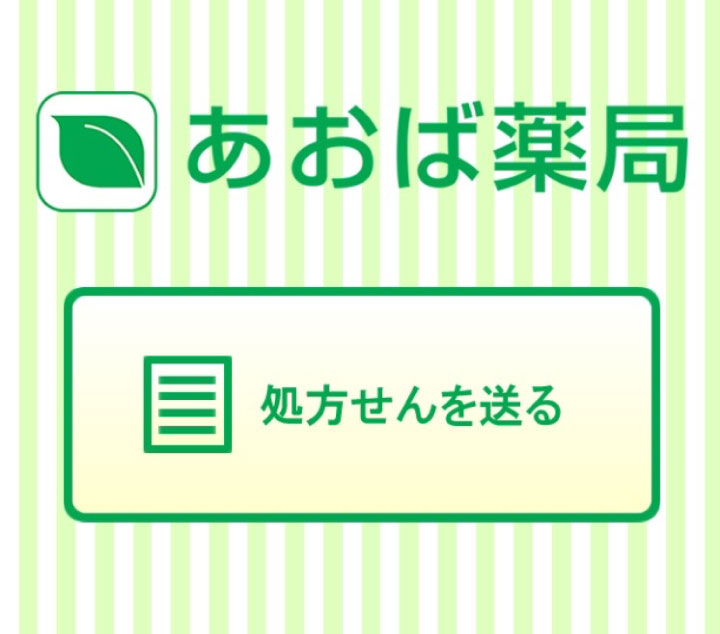
「処方せんを送る」をタップして処方せんを送る画面を表示します。
3. 写真を撮る
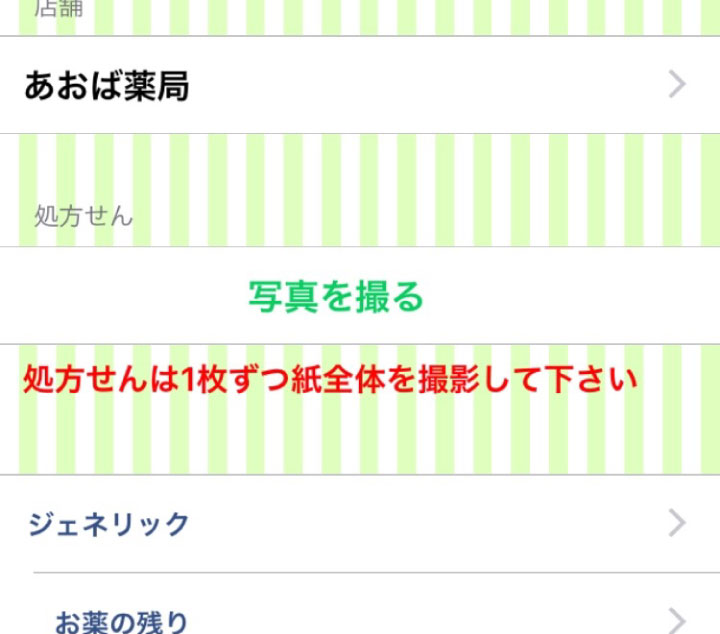
「写真を撮る」をタップしてカメラを起動し、処方せんを撮影します。
3. 写真を撮る
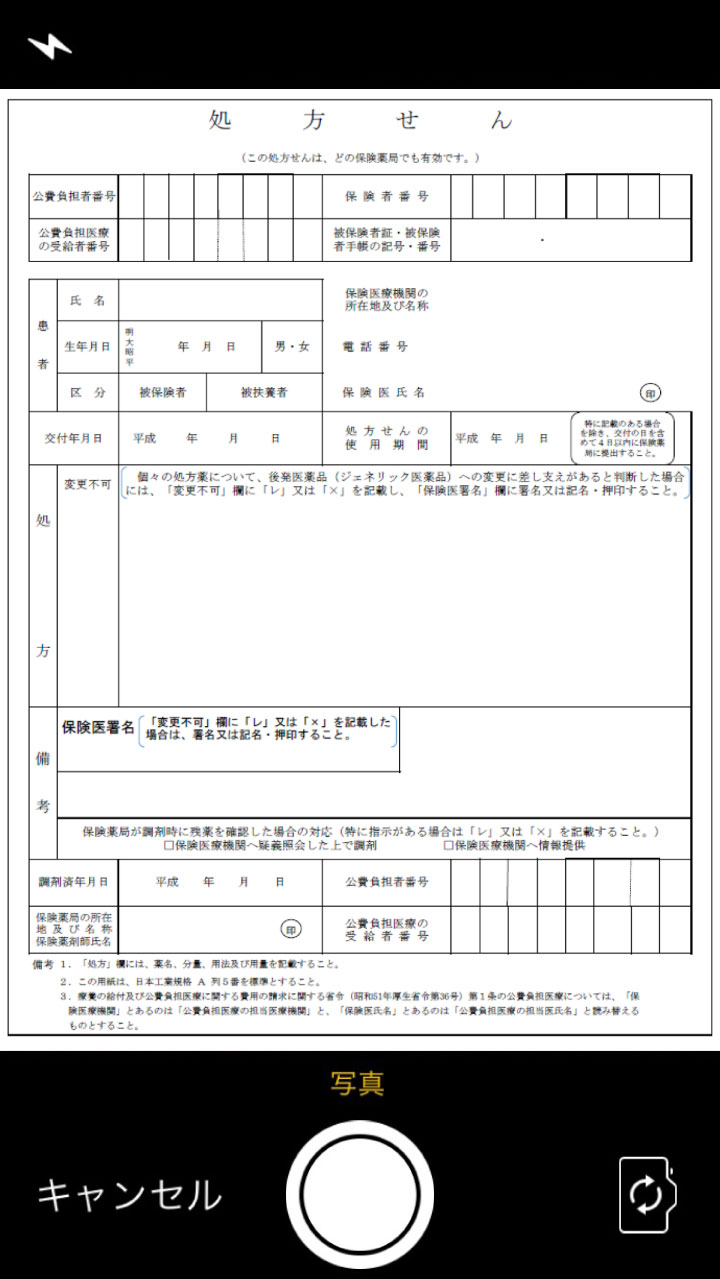
処方せん全体を撮影してください。
3. 写真を撮る
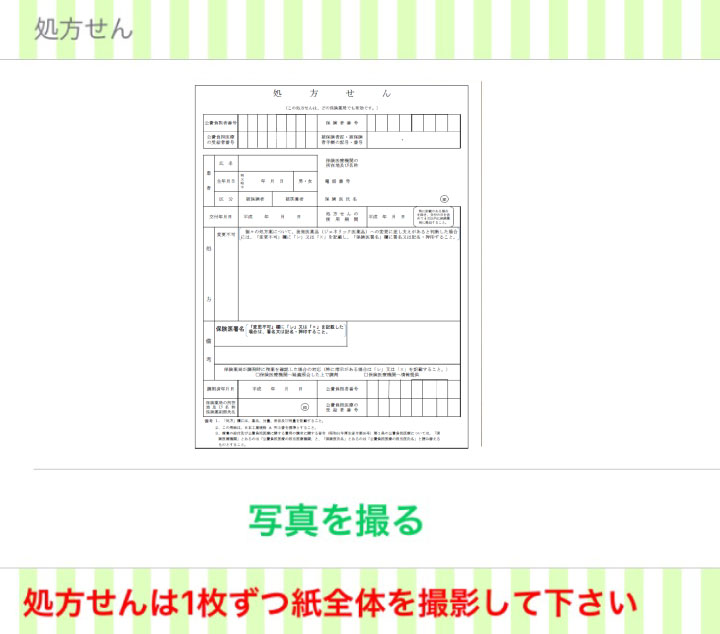
処方せんは一度に複数枚送ることができます。
処方せんが二枚以上ある場合は、もう一度「写真を撮る」をタップして撮影してください。
4. 内訳を選ぶ
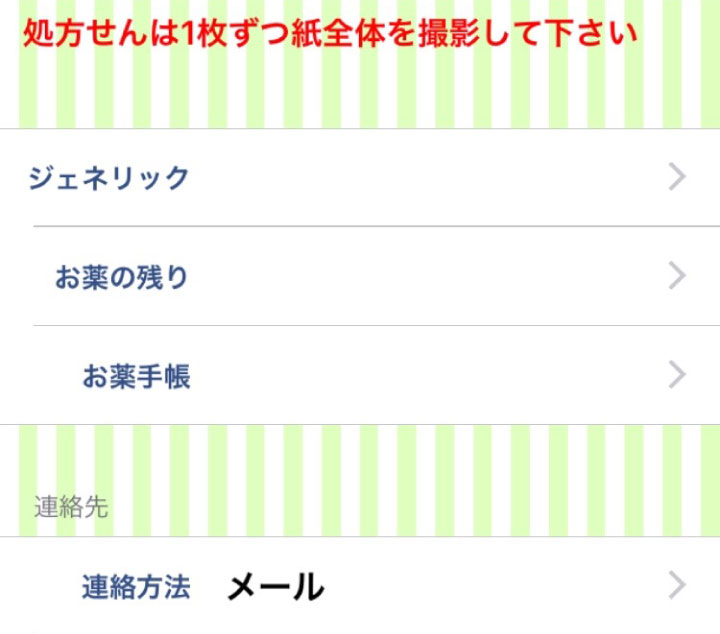
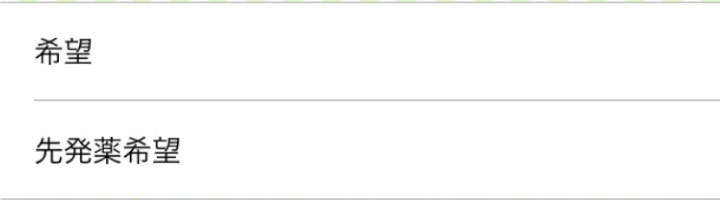
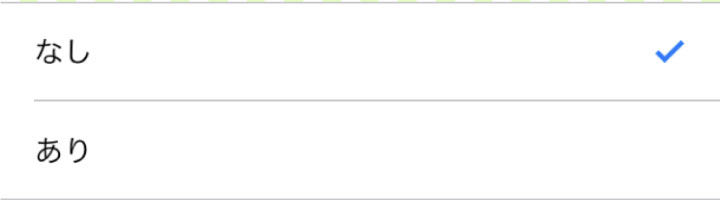
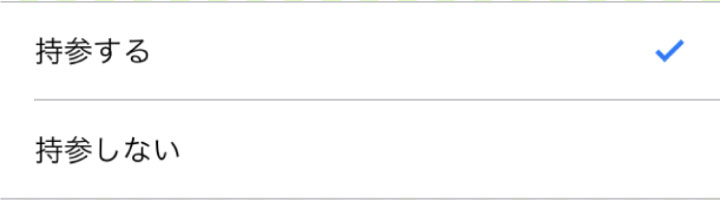
「ジェネリックの希望」「お薬の残り」「お薬手帳の持参」をそれぞれタップして、内容を選択します。
5. 連絡方法の選択
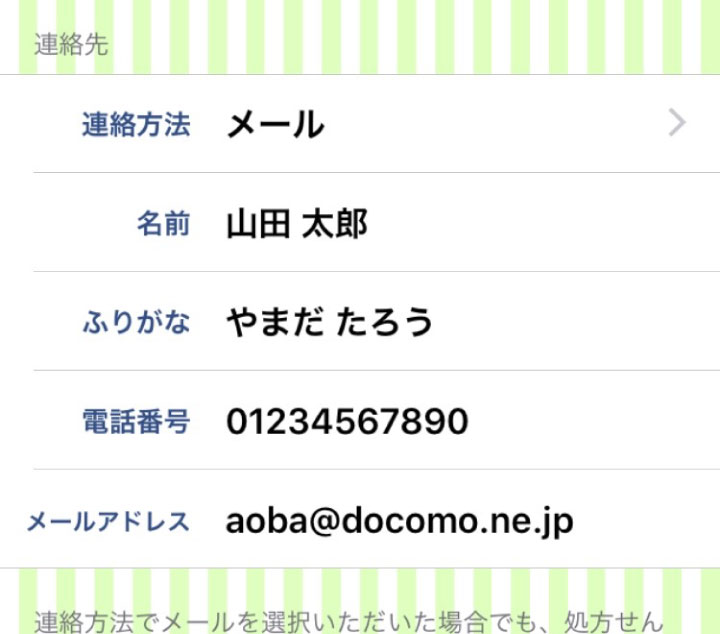
「連絡先」の項目から、連絡方法を確認できます。
連絡方法の初期設定は「メール」になっています。電話連絡をご希望の場合は「連絡方法」をタップし、「電話」を選択してください。
6. 送信する
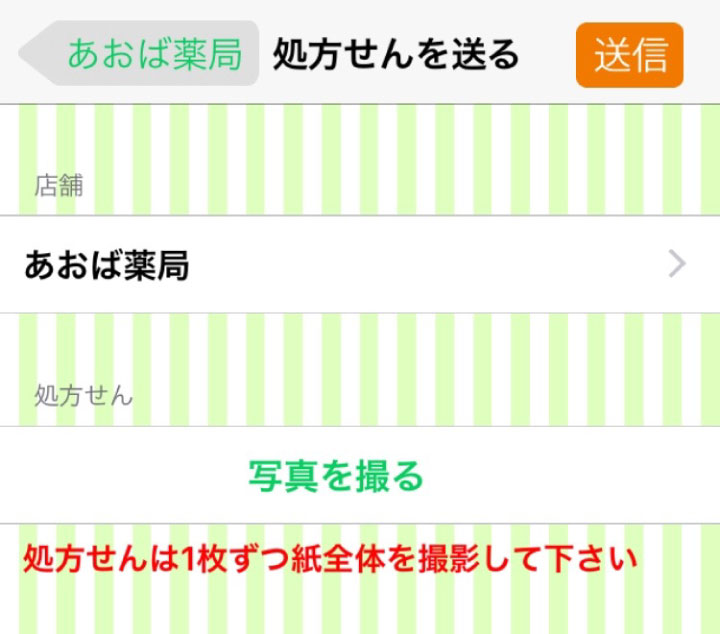
右上の「送信」をタップして、内容を送信してください。
7. 送信完了
以上で処方せんの受取ご予約は完了です。準備ができたら、「お薬ができました」というご連絡が届きます。
なお、お薬をお受け取りになる際は処方せんの原本が必要です。忘れずにご持参ください。